1、首先,点击电脑屏幕左下角的开始菜单,然后选择“设备和打印机”。
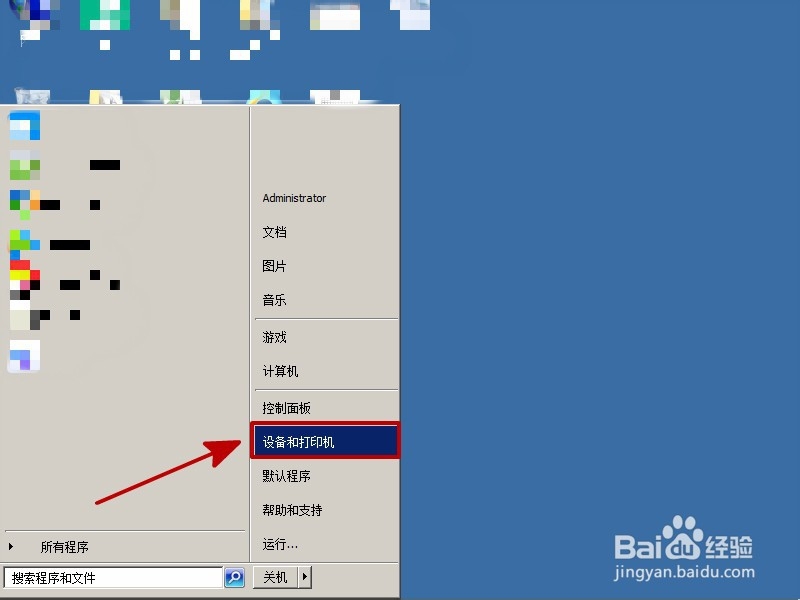
2、在对话框内选择“添加打印机”。

3、然后点击”添加网络、无线或Bluetooth打印机“。

4、电脑会自动搜索网络里的打印机,选择你需要安装的打印机,点击”下一步“。
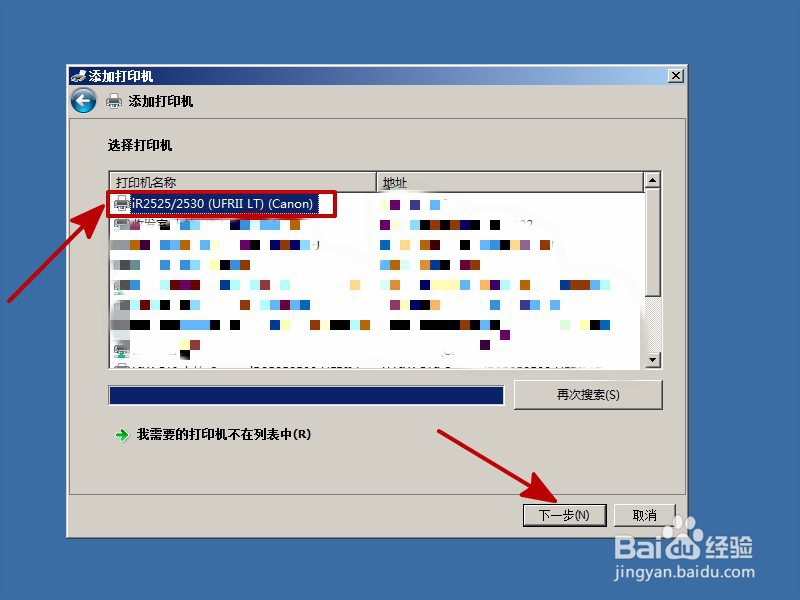
5、在厂商里选择打印机的名字,在打印机里选择具体的型号,然后点击“下一步”。如果没有你选择的型号,则点击”windows update", 对系统进行升级。
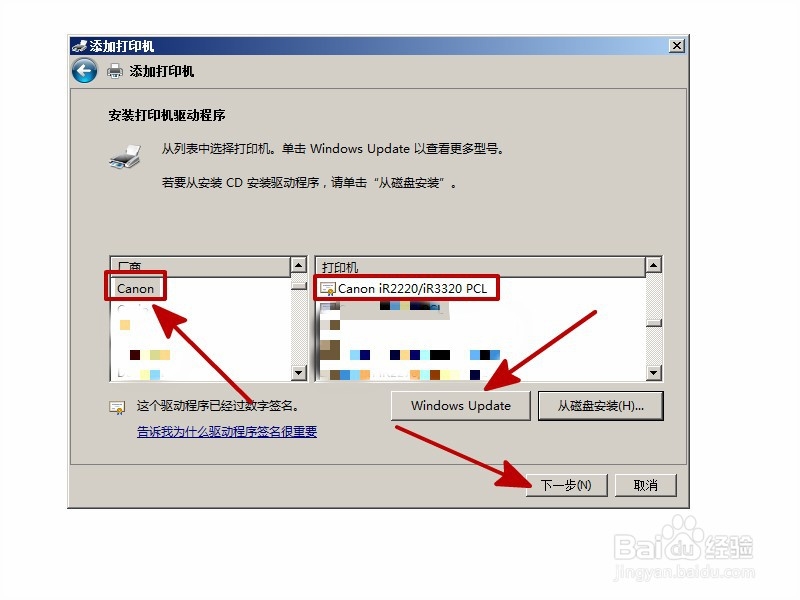
6、然后输入打印机名称,点击“下一步”。

7、勾选“不共享这台打印机”,点击“下一步”。
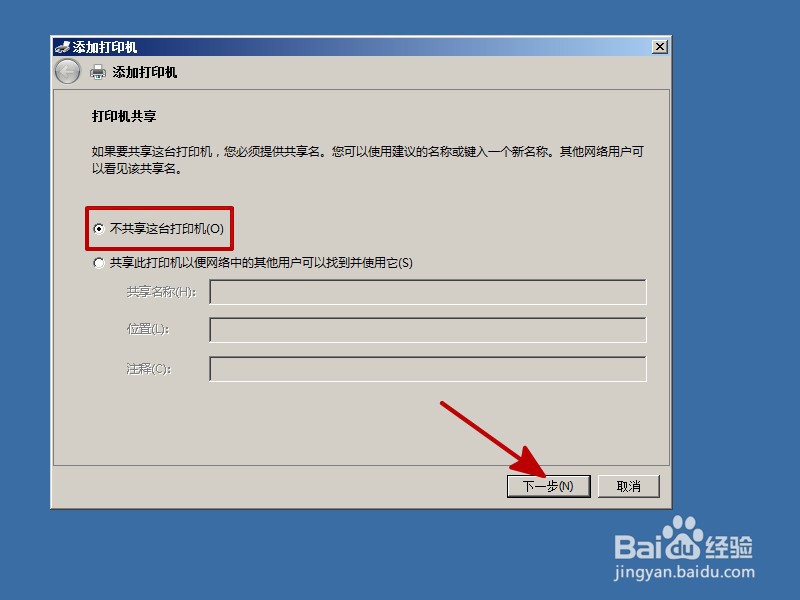
8、勾选“设置为默认打印机”,点击“完成”。

9、总结:1、点击电脑屏幕左下角的开始菜单,然后选择“设备和打印机”。2、选择“添加打印机”。点击”添加网络、无线或Bluetooth打印机“。3、选择你需要安装的打印机,点击”下一步“。4、在厂商里选择打印机的名字,在打印机里选择具体的型号。5、输入打印机名称,勾选“不共享这台打印机”,勾选“设置为默认打印机”。
